凡例の背景の塗りつぶしと枠線を設定する
凡例はデフォルトでは背景が透明で枠線も表示されていませんが、背景を指定した色やパターンで塗りつぶしたり、枠線を表示するように変更することができます。ここでは Excel のグラフで表示される凡例の背景と枠線の設定を行う方法について解説します。
(Last modified: )
凡例の背景を指定した色やパターンで塗りつぶす
最初に凡例の背景の設定を行う方法です。グラフに表示された凡例のいずれかの場所で右クリックし、表示されたメニューの中から「凡例の書式設定」をクリックしてください。
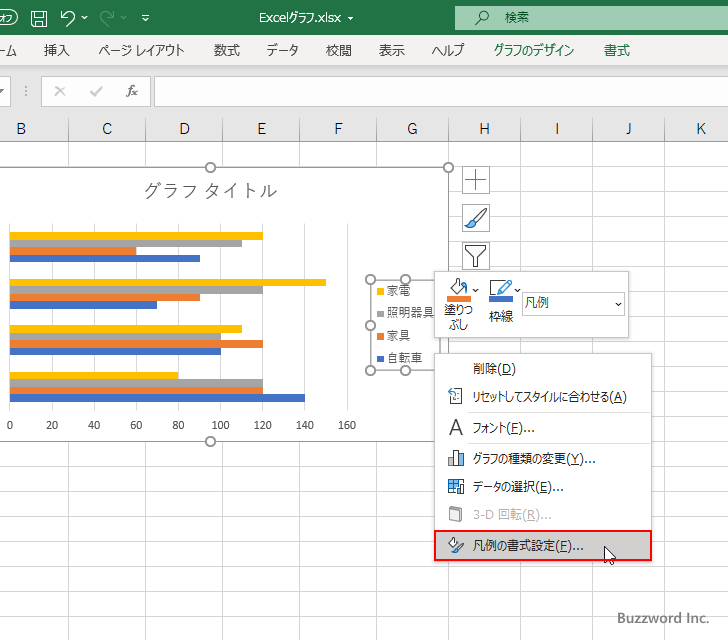
画面右側に「凡例の書式設定」を行うエリアが表示されます。
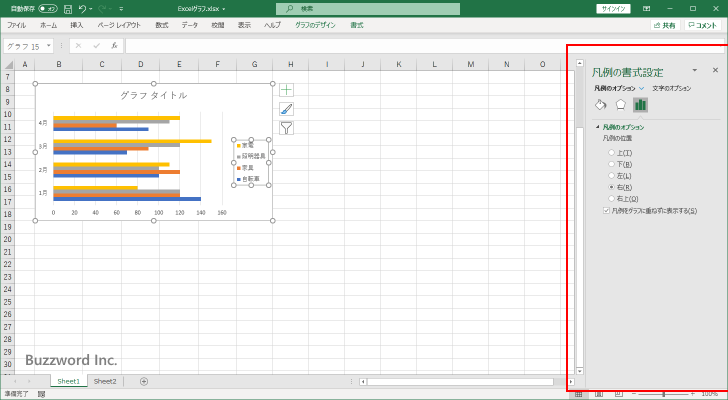
「塗りつぶしと線」アイコンをクリックして下さい。凡例の背景の塗りつぶしの設定と枠線の設定を行う画面が表示されます。
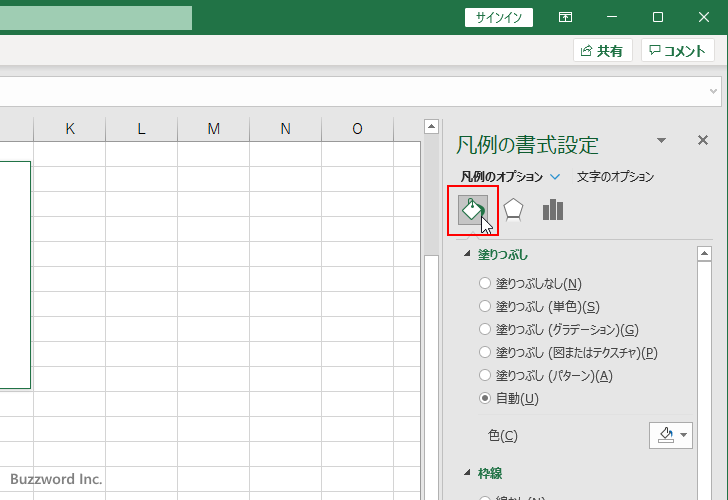
まず塗りつぶしの設定です。単色、グラデーション、図またはテクスチャ、パターンなどから塗りつぶし方法を選択できます。ここでは単色で塗りつぶしてみます。「塗りつぶし(単色)」を選択して下さい。そし色の右側にあるドロップダウンメニューをクリックして下さい。
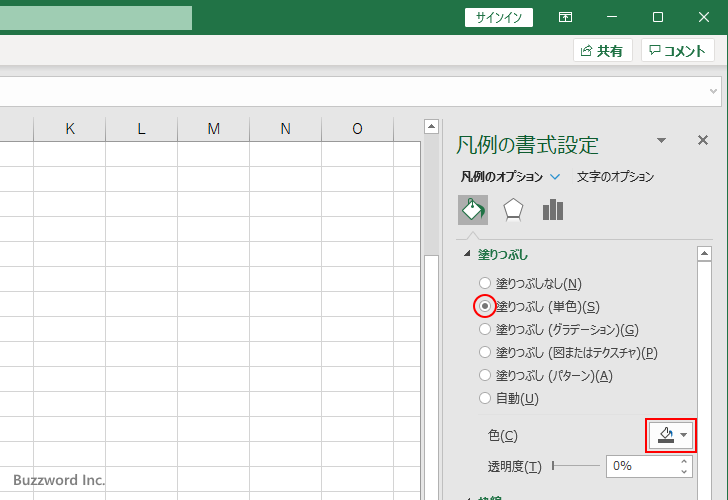
色の選択を行える画面が表示されます。塗りつぶしたい色をクリックして下さい。
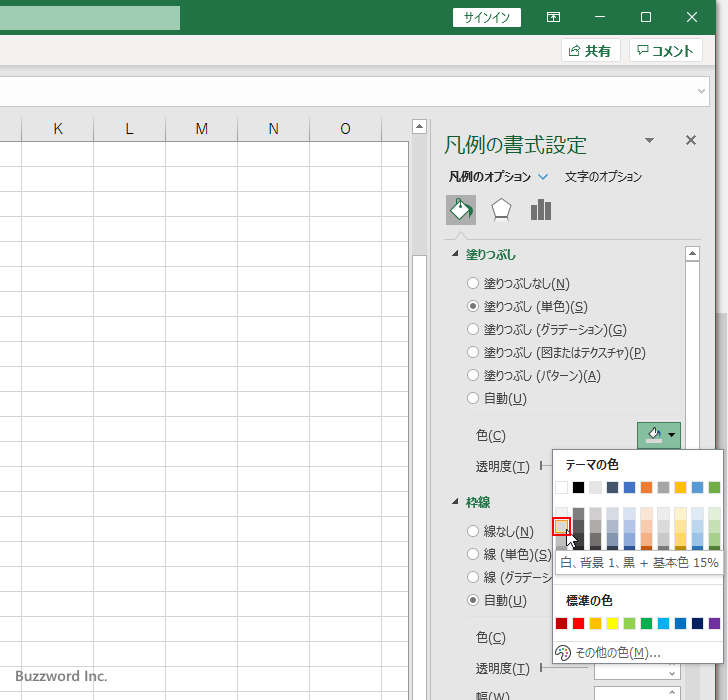
凡例の背景が先ほど選択した色で塗りつぶされました。
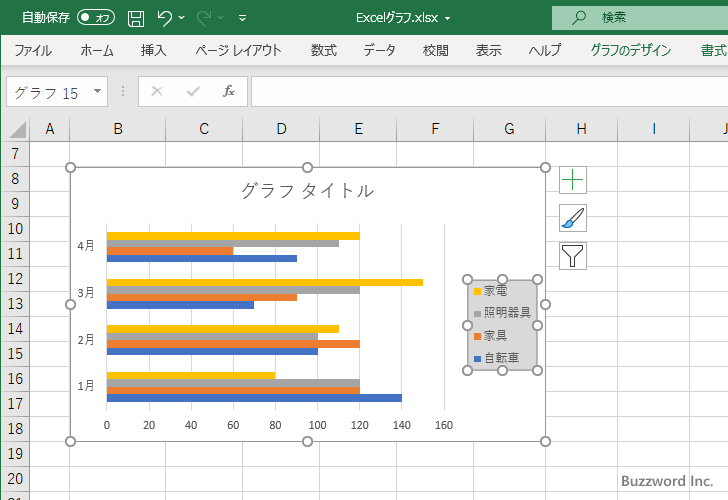
指定の色で塗りつぶすだけではなく、グラデーションで塗りつぶした場合は次のようになります。
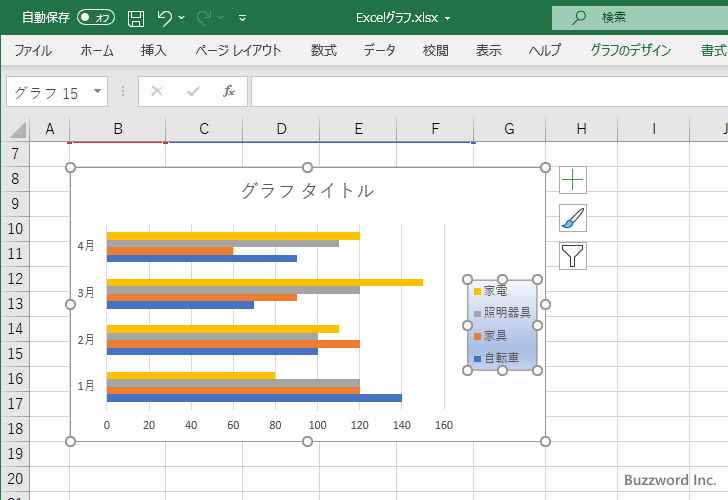
凡例の枠線を表示する
次に凡例に枠線を表示する方法です。凡例の背景を塗りつぶしたときと同じ手順で「凡例の書式設定」画面を開き、「塗りつぶしと線」の画面を表示してください。
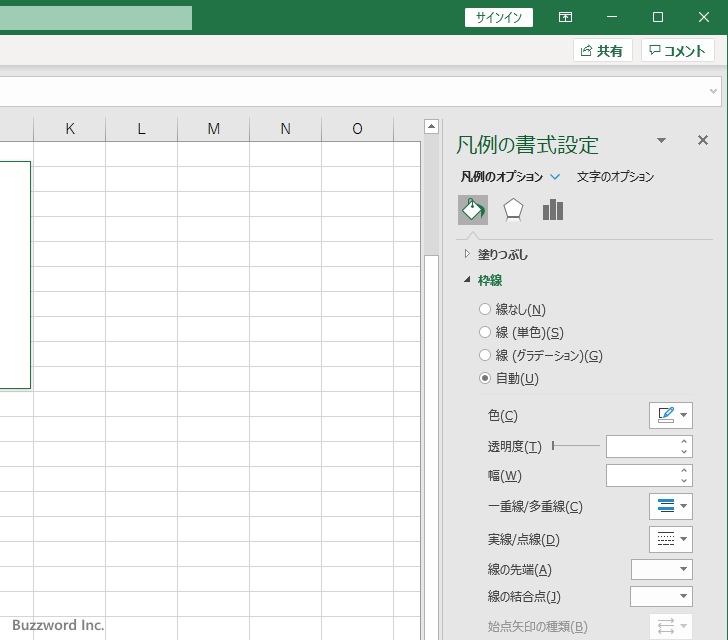
枠線は単色またはグラデーションを選択できます。ここでは単色で塗りつぶしてみます。ここでは単色で枠線を表示してみます。「線(単色)」を選択して下さい。そし色の右側にあるドロップダウンメニューをクリックして下さい。
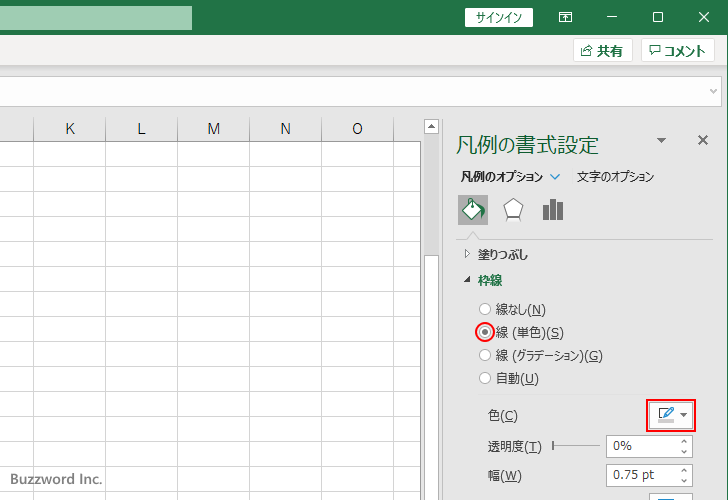
色の選択を行える画面が表示されます。枠線に設定したい色をクリックして下さい。
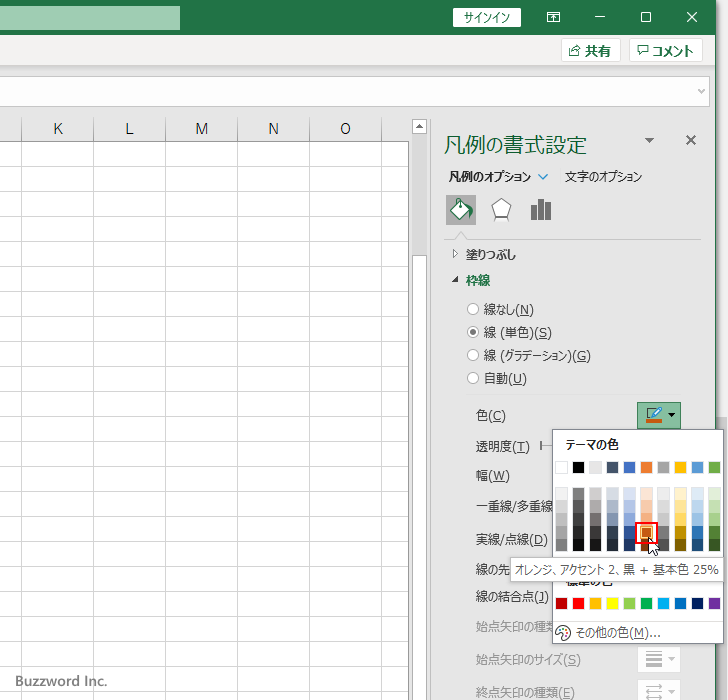
凡例に選択した色で枠線が表示されました。
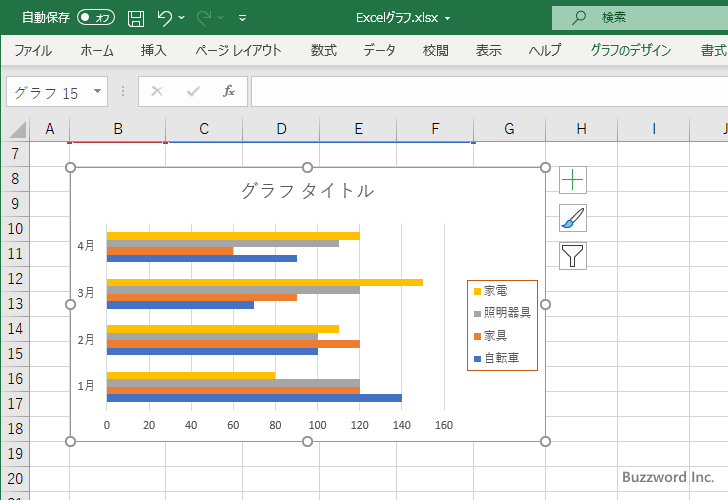
枠線の線の太さや線の種類を選択することもできます。
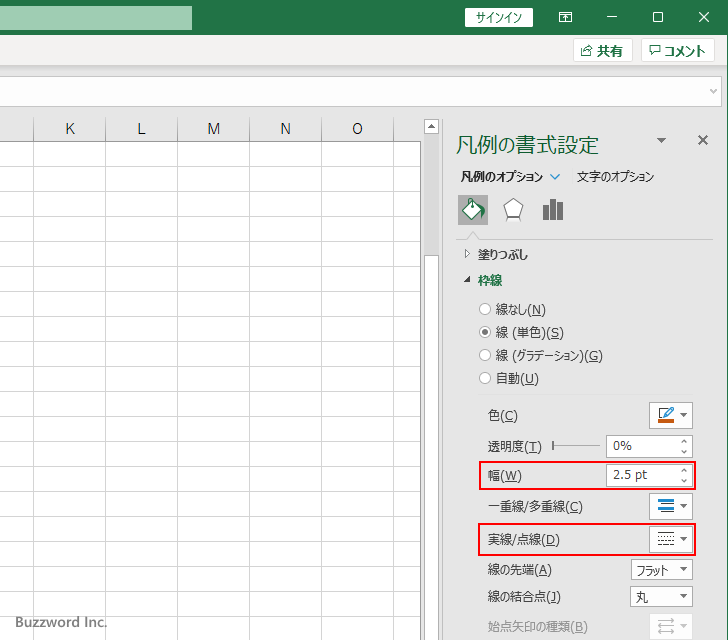
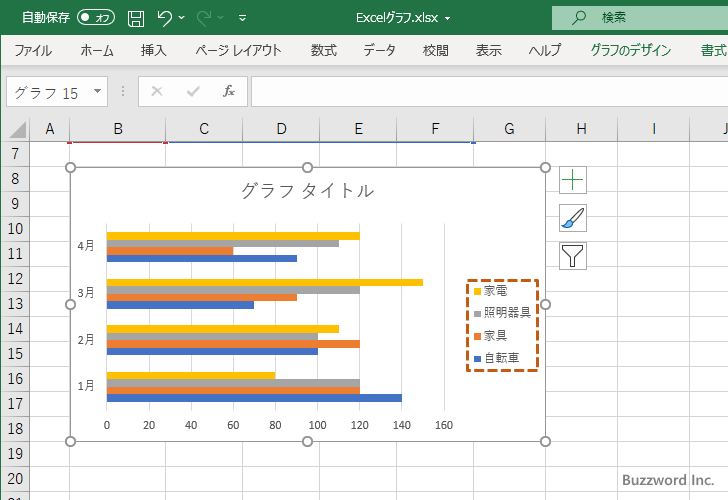
-- --
Excel のグラフで表示される凡例の背景と枠線の設定を行う方法について解説しました。
( Written by Tatsuo Ikura )

著者 / TATSUO IKURA
プログラミングや開発環境構築の解説サイトを運営しています。